Hvordan tilføjes og fjernes ord i brugerdefineret ordbog i Outlook?
Normalt når du skriver et specielt navn i en e-mail-besked, f.eks Kutools til Outlook, det vil markere stavefejlen af Kutools med bølget rød linje.
![]()
Microsoft Outlook genkender ikke specielle navne og tekniske navne og markerer navn og udtryk som stavefejl det meste af tiden, indtil de føjes til din brugerdefinerede ordbog. Her vil vi guide dig til at tilføje og fjerne ord i brugerdefineret ordbog i Outlook på forhånd samt tilføje ord til brugerdefineret ordbog i Outlook, når du nemt sammensætter en e-mail-besked.
Tilføj og fjern ord i brugerdefineret ordbog i Outlook 2010/2013
Tilføj og fjern ord i brugerdefineret ordbog i Outlook 2007
Tilføj ord i brugerdefineret ordbog, når du skriver en e-mail-besked
- Automatiser e-mail med Auto CC / BCC, Automatisk videresendelse ved regler; sende Auto svar (Ikke til stede) uden at kræve en udvekslingsserver...
- Få påmindelser som BCC Advarsel når du svarer til alle, mens du er på BCC-listen, og Påmind, når du mangler vedhæftede filer for glemte vedhæftede filer...
- Forbedre e-mail-effektiviteten med Svar (alle) med vedhæftede filer, Tilføj automatisk hilsen eller dato og tid til signatur eller emne, Besvar flere e-mails...
- Strømline e-mail med Genkald e-mails, Vedhæftningsværktøjer (Komprimer alle, Gem alt automatisk...), Fjern duplikaterog Hurtig rapport...
 Tilføj og fjern ord i brugerdefineret ordbog i Outlook 2010/2013
Tilføj og fjern ord i brugerdefineret ordbog i Outlook 2010/2013
Tilføj specielle navne og udtryk i den brugerdefinerede ordbog i Outlook på forhånd, hvilket forhindrer markering af dem som stavefejl i dine e-mail-meddelelser.
Trin 1: Klik på File (Felt) > Indstillinger.
Trin 2: Klik på Post i venstre bar.
Trin 3: Klik på Stavekontrol og autokorrektur knappen i Skriv meddelelser sektion.

Trin 4: Klik på Brugerdefinerede ordbøger i dialogboksen Editorindstillinger.

Trin 5: Vælg og fremhæv Custom.DIC (standard) i Ordbogsliste boks og klik på Rediger ordliste .

Trin 6: I Ord (er): boks, skriv de ord, du vil tilføje i din brugerdefinerede ordbog, og klik på Tilføj .

Slet ord fra ordbogen: Hvis du har brug for at fjerne ord fra den brugerdefinerede ordbog, skal du vælge ordene i Ordbog: og klik derefter på Slette .
Trin 7: Klik OK i hver dialogboks.
 Tilføj og fjern ord i brugerdefineret ordbog i Outlook 2007
Tilføj og fjern ord i brugerdefineret ordbog i Outlook 2007
Følg disse trin for at tilføje og fjerne ord i din brugerdefinerede ordbog på forhånd i Microsoft Outlook 2007.
Trin 1: Klik på Værktøjer > Indstillinger.
Trin 2: Klik på Stavekontrol og autokorrektion knappen på Stavekontrol fane.

Trin 3: Klik på proofing i venstre bjælke i dialogboksen Editorindstillinger.
Trin 4: Klik på Brugerdefinerede ordbøger knappen i Når du retter op stavning i Microsoft Office-programmer sektion.

Derefter åbner du dialogboksen Brugerdefinerede ordbøger, du kan følge samme trin som dem i Outlook 2010 for at tilføje og fjerne ord fra den brugerdefinerede ordbog.
 Tilføj ord i brugerdefineret ordbog, når du skriver en e-mail-besked
Tilføj ord i brugerdefineret ordbog, når du skriver en e-mail-besked
Ud over at tilføje ord i brugerdefineret ordbog på forhånd, kan du også føje ord til din brugerdefinerede ordbog, når du skriver en e-mail-besked.
Trin 1: Kør stavefunktionen i meddelelsesvinduet:
- I Outlook 2010/2013 og i den nye meddelelsesdialog skal du klikke på Stave og grammatik knappen i proofing gruppe på anmeldelse fane.
- I Outlook 2007 og i den nye meddelelsesdialog skal du klikke på Stavekontrol knappen i proofing gruppe på Besked fanen
- Ved at trykke på F7 nøgle i Outlook 2007, 2010 eller 2013.
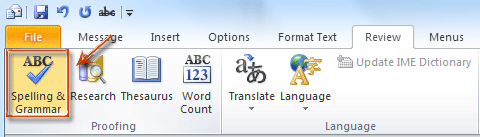
Trin 2: I dialogboksen Stavning og grammatik: Engelsk (USA) skal du klikke på Tilføj til ordbog .

Trin 3: Nu vises en hurtig dialog for at fortælle dig succesen med at tilføje ord. Klik på OK for at lukke det.
Det er alternativ til at højreklikke på ordene med bølget rød linje og klikke på Tilføj til ordbog element i højreklikmenuen.

Bedste kontorproduktivitetsværktøjer
Kutools til Outlook - Over 100 kraftfulde funktioner til at superlade din Outlook
🤖 AI Mail Assistant: Øjeblikkelige pro-e-mails med AI-magi – et klik for geniale svar, perfekt tone, flersproget beherskelse. Forvandl e-mailing ubesværet! ...
📧 Email Automation: Ikke til stede (tilgængelig til POP og IMAP) / Planlæg Send e-mails / Auto CC/BCC efter regler ved afsendelse af e-mail / Automatisk videresendelse (avancerede regler) / Tilføj automatisk hilsen / Opdel automatisk e-mails med flere modtagere i individuelle meddelelser ...
📨 Email Management: Genkald nemt e-mails / Bloker svindel-e-mails af emner og andre / Slet duplikerede e-mails / Avanceret søgning / Konsolider mapper ...
📁 Vedhæftede filer Pro: Batch Gem / Batch adskilles / Batch komprimere / Automatisk gem / Automatisk afmontering / Automatisk komprimering ...
🌟 Interface Magic: 😊 Flere smukke og seje emojis / Boost din Outlook-produktivitet med fanebaserede visninger / Minimer Outlook i stedet for at lukke ...
👍 Wonders med et enkelt klik: Besvar alle med indgående vedhæftede filer / Anti-phishing e-mails / 🕘Vis afsenderens tidszone ...
👩🏼🤝👩🏻 Kontakter og kalender: Batch Tilføj kontakter fra udvalgte e-mails / Opdel en kontaktgruppe til individuelle grupper / Fjern fødselsdagspåmindelser ...
Over 100 Features Afvent din udforskning! Klik her for at finde mere.

